 图形转cad绿色版是一款小巧实用的图片转换Cad可识别文件(Dxf)的辅助工具,图形转cad绿色版功能强劲,在转换后调整到正常比例就可以直接绘制地热盘管图了,省去了手动绘制建筑墙体图的繁琐工作,大大提高工作效率。
图形转cad绿色版是一款小巧实用的图片转换Cad可识别文件(Dxf)的辅助工具,图形转cad绿色版功能强劲,在转换后调整到正常比例就可以直接绘制地热盘管图了,省去了手动绘制建筑墙体图的繁琐工作,大大提高工作效率。
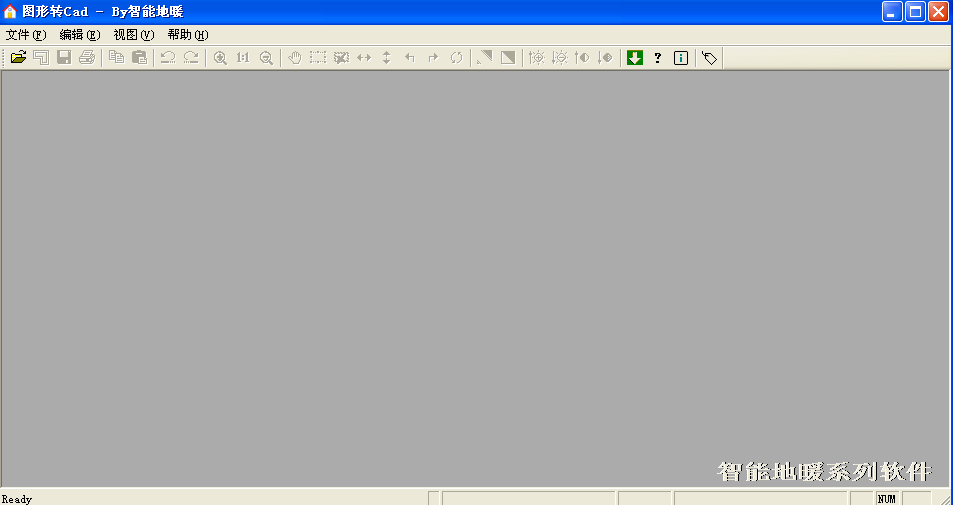
功能介绍
1、从售楼处得到的房间户型图、或房屋中介获取的房屋宣传单,经手机拍照或扫描仪导入电脑为图片,然后启动图形转cad绿色版,打开图片,直接一键导出Cad文件即可。
2、去房屋现场量取尺寸,纯手绘制成户型图,Cad操作不熟或不想在电脑上再重复绘制一遍墙体,经手机拍照手稿或扫描仪导入电脑为图片,然后启动图片转Cad免费版,打开图片,直接一键导出Cad文件即可。
3、转换任何图片为Cad格式图形,以便进行相应处理。
使用方法
图形转cad软件的使用过程非常便捷,如下所示:
1、打开图片,
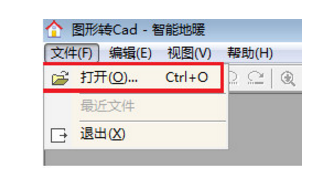
通过菜单“文件/打开”戒者点击工具条第一个“打开”图标,
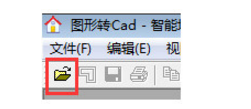
然后在“打开文件”窗口中,选择一个图片文件打开,如图,
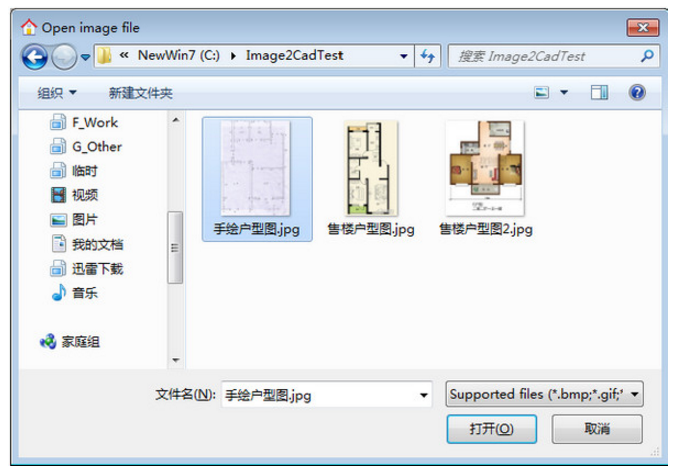
打开后,如下图会预览显示图片内容。
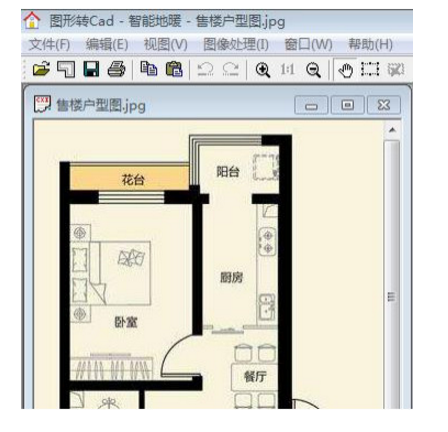
2、导出为 Cad文件:
通过菜单“文件/导出Cad文件(DXF)”
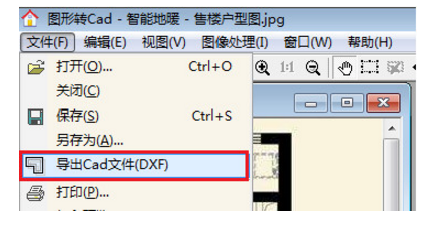
或者点击工具条第二个图标,
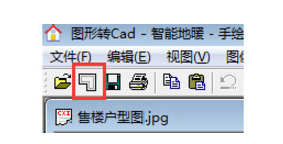
点击后,弹出导出Cad文件预览窗口,如图,
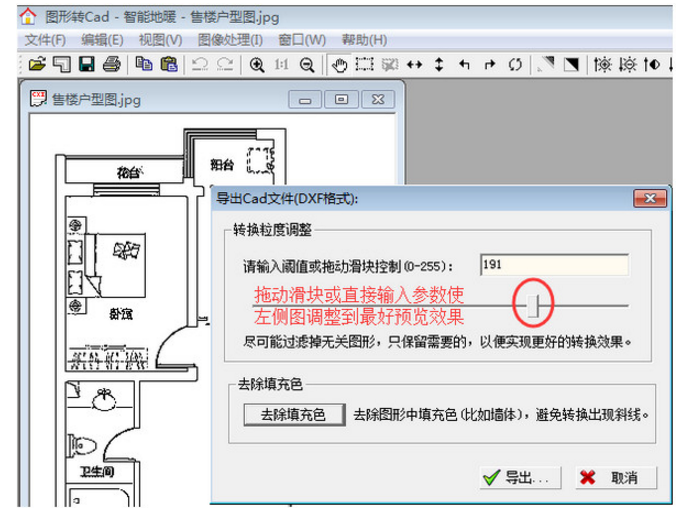
“转换粒度调整”用于调整处理颜色的界限值,直接拖动红圈中的滑块或输入值,看到当前预览图达到最好的效果即可(去掉不需要的装饰,保留墙体等主要结构)。
“去除填充色”按钮,用于处理一些填充的墙体戒柱子,改为非填充,避免由于填充色块导致转换后线条倾斜问题。调整好预览图后,点击“导出”按钮,即可选择一个位置保存导出的 Cad 文件(dxf格式)。
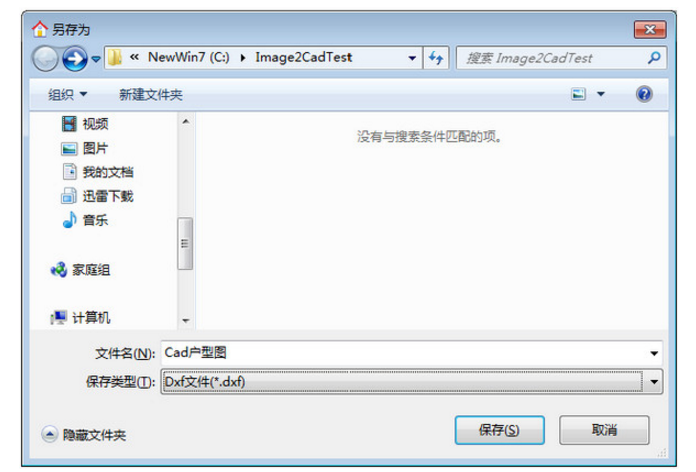
保存成功后,程序会提示是否直接打开已导出的Cad文件。
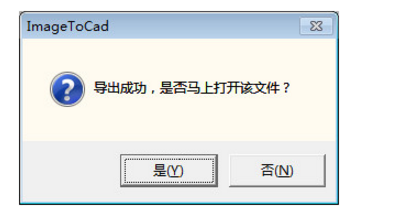

 嗨格式Heic图片转换器 官方版 v1.3.8116.77
嗨格式Heic图片转换器 官方版 v1.3.8116.77
 淘淘图片格式转换之星 官方版 v5.0.0.509
淘淘图片格式转换之星 官方版 v5.0.0.509
 金舟苹果HEIC图片转换器 官方版 3.6.4.0
金舟苹果HEIC图片转换器 官方版 3.6.4.0
 转易侠HEIC转换器 官方版 v2.0.0.3
转易侠HEIC转换器 官方版 v2.0.0.3
 苹果HEIC图片转换器 官方版 v1.3.0.4
苹果HEIC图片转换器 官方版 v1.3.0.4
 风云图片格式转换器 官方版 v2020.0703
风云图片格式转换器 官方版 v2020.0703



























